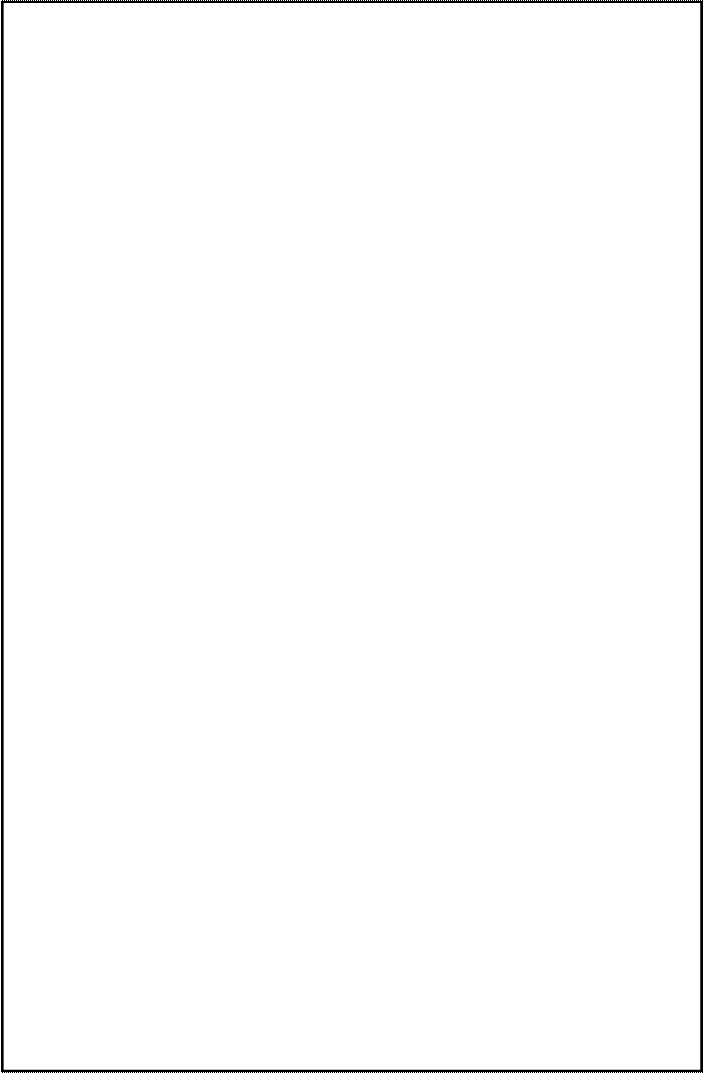|
1.2 Краткое описание Borland DelphiDelphi 7 состоит из 5 окон:· главное окно — Delphi 7; · окно стартовой формы — Form 1; · окно редактора свойств объектов — Object Inspector; · окно просмотра списка объектов — Object TreeView; · окно редактора кода — Unitl.pas. 1.2.1 Описание окна Delphi 7 В главном окне (рисунок 1) находится меню команд, панели инструментов и палитра компонентов.
Рисунок 1 – главное окно 1.2.2 Описание окна Form 1 Окно стартовой формы -Form1 (рисунок 2) представляет собой заготовку главного окна разрабатываемого приложения.
Рисунок 2 – окно Form1
1.2.2.1 Свойства объекта TF orm Работа над новым проектом, так в Delphi называется разрабатываемое приложение, начинается с создания стартовой формы. Так на этапе разработки программы называют диалоговые окна. Стартовая форма создается путем изменения значений свойств формы Form1 и добавления к форме необходимых компонентов (полей ввода и вывода текста, командных кнопок). Свойства формы, приведенные в таблице 1, определяют ее внешний вид: размер, положение на экране, текст заголовка, вид рамки. Для просмотра и изменения значений свойств формы и ее компонентов используется окно Object Inspector. В верхней части окна Object Inspector указано имя объекта, значения свойств которого отображается в данный момент. В левой колонке вкладки Properties (Свойства) перечислены свойства объекта, а в правой — указаны их значения. Таблица 1 – Свойства объекта TForm
1.2.3 Описание окна Object Inspector Окно Object Inspector (рисунок 3) — окно редактора свойств объектов предназначено для редактирования значений свойств объектов. В терминологии визуального проектирования объекты — это диалоговые окна и элементы управления (поля ввода и вывода, командные кнопки, переключатели и др.). Свойства объекта — это характеристики, определяющие вид, положение и поведение объекта. Например, свойства Width и Height задают размер (ширину и высоту) формы, свойства тор и Left — положение формы на экране, свойство Caption — текст заголовка.
Рисунок 3 - Окно Object Inspector
1.2.4 Описание окна Object TreeView В окне просмотра списка объектов- Object TreeView (рисунок 4), указаны все объекты, использовавшиеся при создании программы.
Рисунок 4 - Окно Object TreeView 1.2.5 Описание окна Unitl.pas В окне редактора кода (рисунок 5), которое можно увидеть, отодвинув в сторону окно формы, следует набирать текст программы. В начале работы над новым проектом это окно редактора кода содержит сформированный Delphi шаблон программы.
Рисунок 5 - Окно Unitl.pas
1.3.1 Описание компонентаTEdit TEdit - стандартный управляющий элемент Windows для ввода. Он может быть использован для отображения короткого фрагмента текста и позволяет пользователю вводить текст во время выполнения программы. Значок компонента Edit находится на вкладке Standart в соответствии с рисунком 6.
Рисунок 6 – Командная кнопка – компонент Edit 1.3.1.1 Свойства объекта TEdit В таблице 2 перечислены основные свойства компонента Edit — поля ввода-редактирования. Таблица 2 – Свойства компонента TEdit
1.3.2 Описание компонентаTLabel TLabel служит для отображения текста на экране. Вы можете изменить шрифт и цвет метки, если дважды щелкнете на свойство Font в Инспекторе Объектов. Вы увидите, что это легко сделать и во время выполнения программы, написав всего одну строчку кода. Значок компонента Label находится на вкладке Standart в соответствии с рисунком 7.
Рисунок 7 – Командная кнопка – компонент Label 1.3.2.1 Свойства объекта TLabel Свойства компонента TLabel перечислены в таблице 3. Таблица 3 – Свойства компонента TLabel
Следует обратить внимание на свойства Autosize и Wordwrap. Эти свойства нужно использовать, если поле вывода должно содержать несколько строк текста. После добавления к форме компонента Label значение свойства Autosize равно True, т. е. размер поля определяется автоматически в процессе изменения значения свойства Caption. Если вы хотите, чтобы находящийся в поле вывода текст занимал несколько строк, то надо сразу после добавления к форме компонента Label присвоить свойству Autosize значение False, свойству Wordwrap — значение True. Затем изменением значений свойств Width и Height нужно задать требуемый размер поля. Только после этого можно ввести в свойство Caption текст, который должен быть выведен в поле. 1.3.3 Описание компонента TButton TButton позволяет выполнить какие-либо действия при нажатии кнопки во время выполнения программы. В Delphi все делается очень просто. Поместив TButton на форму, Вы по двойному щелчку можете создать заготовку обработчика события нажатия кнопки. Далее нужно заполнить заготовку кодом: Procedure TForm1.Button1Click (Sender: TObject); Begin … end; Значок компонента Button находится на вкладке Standart в соответствии с рисунком 8.
Рисунок 8 – Командная кнопка – компонент Button 1.3.3.1 Свойства объекта TButton
Таблица 4 – Свойства компонента TButton
Все описанные выше компоненты Delphi в данной курсовой работе использовались для создания программы. Программирование программы 2.1 Программа Программа, работающая на компьютере, нередко отождествляется с самим компьютером, т.к. человек, использующий программу, «вводит в компьютер» исходные данные, как правило, при помощи клавиатуры, а компьютер «выдаёт результат» на экран, на принтер или в файл. На самом деле, преобразование исходных данных в результате выполняет процессор компьютера. Процессор преобразует исходные данные в результате по определённому алгоритму, который, будучи записан на специальном языке, называется программой. Таким образом, чтобы компьютер выполнил некоторую работу, необходимо разработать последовательность команд, обеспечивающую выполнение этой работы, или, как говорят, написать программу. 2.2 Постановка задачи
2.3 Этапы разработки программы Выражение «написать программу» отражает только один из этапов создания компьютерной программы, когда разработчик программы (программист) действительно пишет команды (инструкции) на бумаге или при помощи текстового редактора. Программирование – это процесс создания (разработки) программы, который может быть представлен последовательностью следующих шагов: 1. Спецификация (определение, формулирование требований к программе). 2. Разработка алгоритма. 3. Кодирование (запись алгоритма на языке программирования). 4. Отладка. 5. Тестирование. 6. Создание справочной системы. 7. Создание установочного диска (CD-ROM). 2.3.1 Спецификация Спецификация, определение требований к программе — один из важнейших этапов, на котором подробно описывается исходная информация, формулируются требования к результату, поведение программы в особых случаях (например, при вводе неверных данных), разрабатываются диалоговые окна, обеспечивающие взаимодействие пользователя и программы. На этом этапе я подобрал информацию необходимую для создания программы. Определил, как должен выглядеть результат (Рисунок 9).
Рисунок 9 – «магический» квадрат
2.3.2 Разработка алгоритма На этапе разработки алгоритма необходимо определить последовательность действий, которые надо выполнить для получения результата. Если задача может быть решена несколькими способами и, следовательно, возможны различные варианты алгоритма решения, то программист, используя некоторый критерий, например скорость решения алгоритма, выбирает наиболее подходящее решение. Результатом этапа разработки алгоритма является подробное словесное описание алгоритма или его блок-схема. На этом этапе я создал блок – схему будущей программы (Рисунок 9).
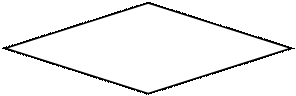 sum <> a[1,1]+a[2,2]+a[3,3] sum <> a[1,1]+a[2,2]+a[3,3]
Матрица не является магическим квадратом
Конец Рисунок 9 – блок - схема программы
2.3.3 Кодирование После того как определены требования к программе и составлен алгоритм решения, алгоритм записывается на выбранном языке программирования. В результате получается исходная программа. На этом этапе я выбрал язык программирования Delphi и записал алгоритм: unit Unit1; interface uses Windows, Messages, SysUtils, Variants, Classes, Graphics, Controls; type TForm1 = class(TForm) Edit1: TEdit; Edit2: TEdit; Edit3: TEdit; Edit4: TEdit; Edit5: TEdit; Edit6: TEdit; Edit7: TEdit; Edit8: TEdit; Edit9: TEdit; Label1: TLabel; Button1: TButton; Label3: TLabel; Button2: TButton; procedure Button1Click(Sender: TObject); procedure Button2Click(Sender: TObject); private { Private declarations } public { Public declarations } end; var Form1: TForm1; implementation {$R *.dfm} // Процедура нажатия на кнопку "Магический квадрат?" procedure TForm1.Button1Click(Sender: TObject); var
//матрица, которую проверяем на "магичность" a:array[1..3,1..3]of integer; flag, // флаг, магический квадрат или нет (=0 - нет, =1 - да) i, // счётчик циклов sum:integer; // сумма элементов строки матрицы begin // Заполняем матрицу a[1,1]:=StrToInt(Edit1.Text); a[1,2]:=StrToInt(Edit2.Text); a[1,3]:=StrToInt(Edit3.Text); a[2,1]:=StrToInt(Edit4.Text); a[2,2]:=StrToInt(Edit5.Text); a[2,3]:=StrToInt(Edit6.Text); a[3,1]:=StrToInt(Edit7.Text); a[3,2]:=StrToInt(Edit8.Text); a[3,3]:=StrToInt(Edit9.Text); //Проверяем заполненную матрицу на «магичность» flag:=1; // предполагаем, что матрица магический квадрат sum:=0; // пока сумма элементов строки матрицы = 0 //подсчитываем сумму for i:=1 to 3 do sum:=sum+a[1,i]; //проверяем все строки for i:=1 to 3 do if(sum <> a[i,1]+a[i,2]+a[i,3]) then flag:=0; //проверяем все столбцы for i:=1 to 3 do if(sum <> a[1,i]+a[2,i]+a[3,i]) then flag:=0; //проверяем диагонали if(sum <> a[1,1]+a[2,2]+a[3,3]) then flag:=0; // ВЫВОДИМ РЕЗУЛЬТАТ if (flag=1) then label3.caption:='Матрица является Магическим квадратом' else label3.caption:='Матрица не является Магическим квадратом';
end; // Процедура нажатия на кнопку закрыть procedure TForm1.Button2Click(Sender: TObject); begin close //Закрыть end; end. 2.3.4 Массивы При написании программы использовался массив. Массив — это структура данных, представляющая собой набор переменных одинакового типа, имеющих общее имя. Массивы удобно использовать для хранения однородной по своей природе информации, например, таблиц и списков. Массив, как и любая переменная программы, перед использованием должен быть объявлен в разделе объявления переменных. В общем виде инструкция объявления массива выглядит следующим образом: Имя: array [нижний_индекс. .верхний_индекс] of тип где: имя — имя массива; array — зарезервированное слово языка Delphi, обозначающее, что объявляемое имя является именем массива; нижний_индекс и верхний_индекс — целые константы, определяющие диапазон изменения индекса элементов массива и, неявно, количество элементов (размер) массива; тип — тип элементов массива. В нашем случай объявление массива выглядит так: a:array[1..3,1..3]of integer, где integer-тип целых чисел. Для того чтобы в программе использовать элемент массива, надо указать имя массива и номер элемента (индекс), заключив индекс в квадратные скобки. В качестве индекса можно использовать константу или выражение целого типа, например: sum:=sum+a[1,i];
Операции с массивами Типичными операциями при работе с массивами являются: · вывод массива; · ввод массива; · поиск максимального или минимального элемента массива; · поиск заданного элемента массива; · сортировка массива. Вывод массива Под выводом массива понимается вывод на экран монитора (в диалоговое окно) значений элементов массива. Если в программе необходимо вывести значения всех элементов массива, то для этого удобно использовать инструкцию for, при этом переменная-счетчик инструкции for может быть использована в качестве индекса элемента массива. Например: for i:=1 to 3 do Под вводом массива понимается процесс получения от пользователя (или из файла) во время работы программы значений элементов массива. "Лобовое" решение задачи ввода элементов массива — для каждого элемента массива создать поле ввода. Однако если требуется ввести достаточно большой массив, то такое решение неприемлемо. Представьте форму, например, с десятью полями редактирования! Очевидно, что последовательность чисел удобно вводить в строку таблицы, где каждое число находится в отдельной ячейке. Ниже рассматриваются два варианта организации ввода массива с использованием компонентов StringGrid и Memo. Но этими и остальными операциями я не воспользовался, так как не использовал их в программе. 2.4 Анализ и тестирование Программа запускается с помощью файла Mag kv. После запуска открывается окно, в котором необходимо заполнить матрицу или покинуть программу (рисунок 10).
Рисунок 10 - Программа до щелчка мыши После заполнения матрицы нажимаем на кнопку «Магический квадрат», и на экране выводится сообщение, является эта матрица «магическим» квадратом или нет (рисунок 11).
Рисунок 11 - Программа после щелчка мыши На этом этапе программа была неоднократно протестирована, ошибок не выявлено. 2.5 Создание справочной системы Из - за невысокой сложности программы, данный пункт не использовался.
2.6 Создание установочного диска Из - за невысокой сложности программы, создание установочного диска нецелесообразно.
В настоящее время в нашу жизнь широко внедряются информационные технологии. На сегодняшний день, наверное, не осталось такой области, где бы они ни применялись. Постоянно растет объем и сложность обрабатываемой информации, требуются все новые и новые виды ее представления. Как показывает практика, большинство пользователей уже не представляет себе, как бы они выполняли свою работу, с которой прекрасно справлялись еще 5 – 10 лет назад, без помощи компьютера. В ходе курсового проектирования разработана тестирующая программа. Проектирование выполнено в системе Delphi. В пояснительной записке: · представлена информация о создании языка программирования; · приведен теоретический материал о компонентах, используемых в программе; · представлена блок-схема алгоритма работы программы; · приведен анализ и тестирование программы с подробным описанием; 1. Чеснокова О.В., Delphi 2007. Алгоритмы и программы. Самоучитель. – М.: НТ Пресс, 2008 – 368 с. 2. Алексеев Е.Р., Чеснокова О.В., Турбо Паскаль 7.0, - М.: НТ Пресс, 2006 – 320 с. 3. Бобровский С., Delphi 5: учебный курс: Питер, 2001 – 640 с. 4. Карчевская М.П. , Рамбургер О.Л., Тархов С.В., Хамзина Е.А., Разработка приложений в среде Borland Delphi: лабораторный практикум по дисциплине "Информатика",- Уфа: УГАТУ, 2005. 6. Электронная книга. Архангельский А.Я., 100 компонентов общего назначения библиотеки Delphi 5.
Смотреть все комментарии (13) Работы, похожие на Курсовая работа: Магический квадрат в среде delphi Назад
|
|
|
|
|
| |
|
|||||||||||||||||||||||||||||||||||||||||||||||||||||||||||||||||||||||||||||||||||||||||||||||||||||||||||||||||||||||||||||||||||||||||||||||||||||||||||||||||||||||||||||||||||||||||||||||||||||||||||||||||||||||||||||||||||||||||||||||||||||||||||||||||||||||||||||||||||||||||||||||||||||
|
|
||||
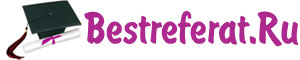


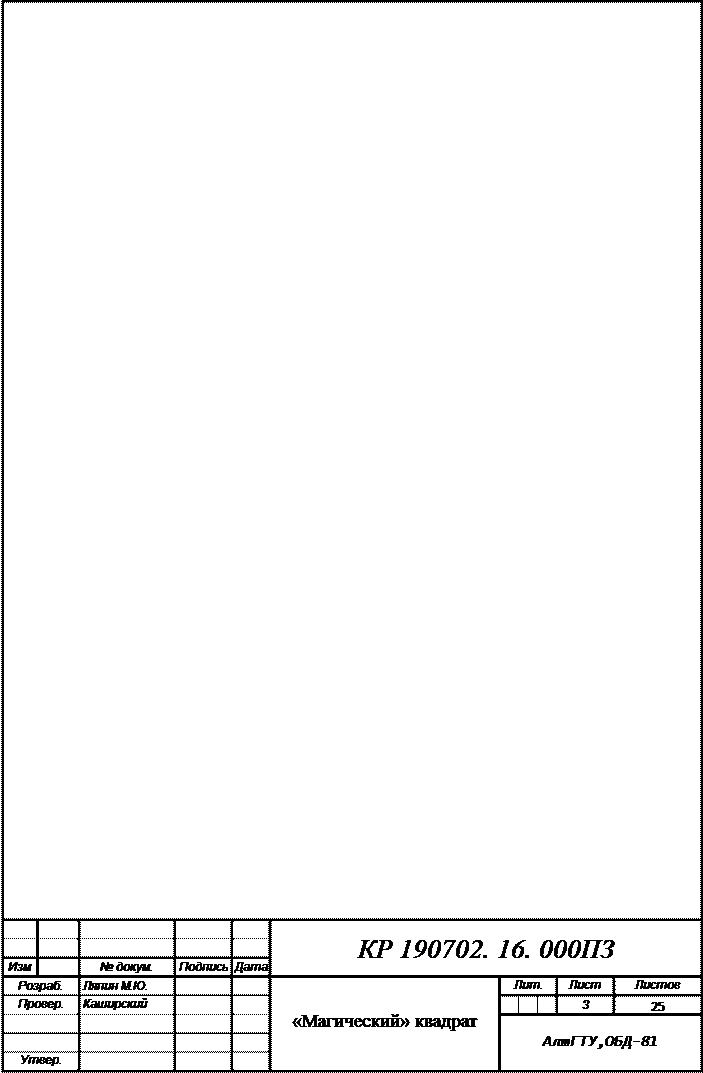
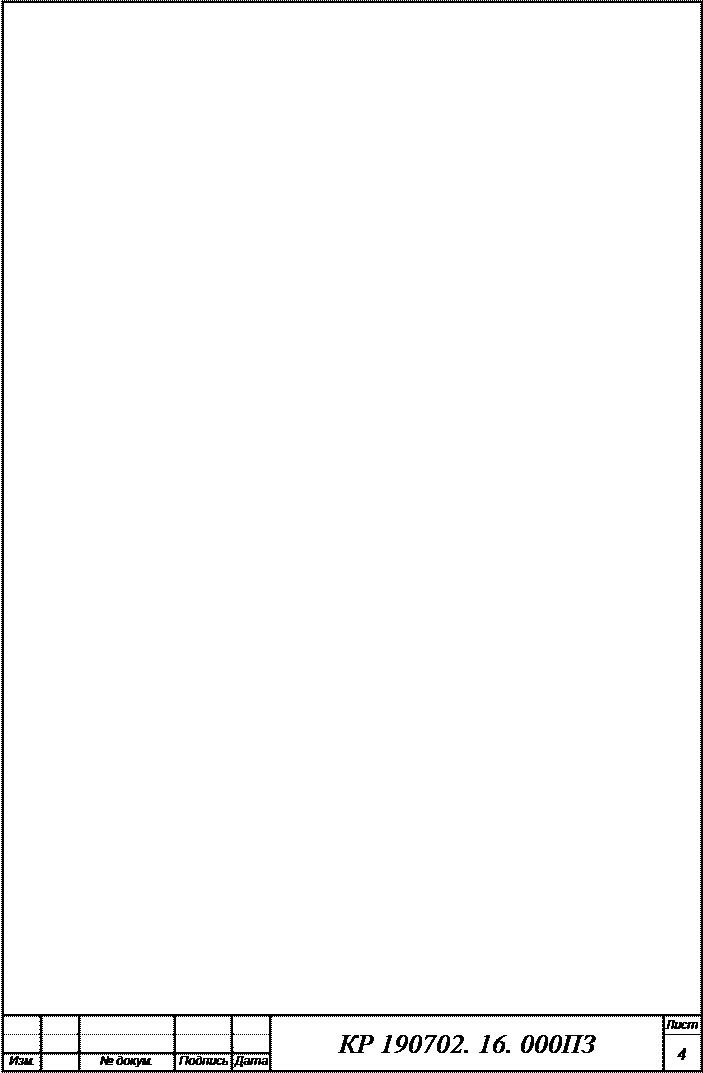
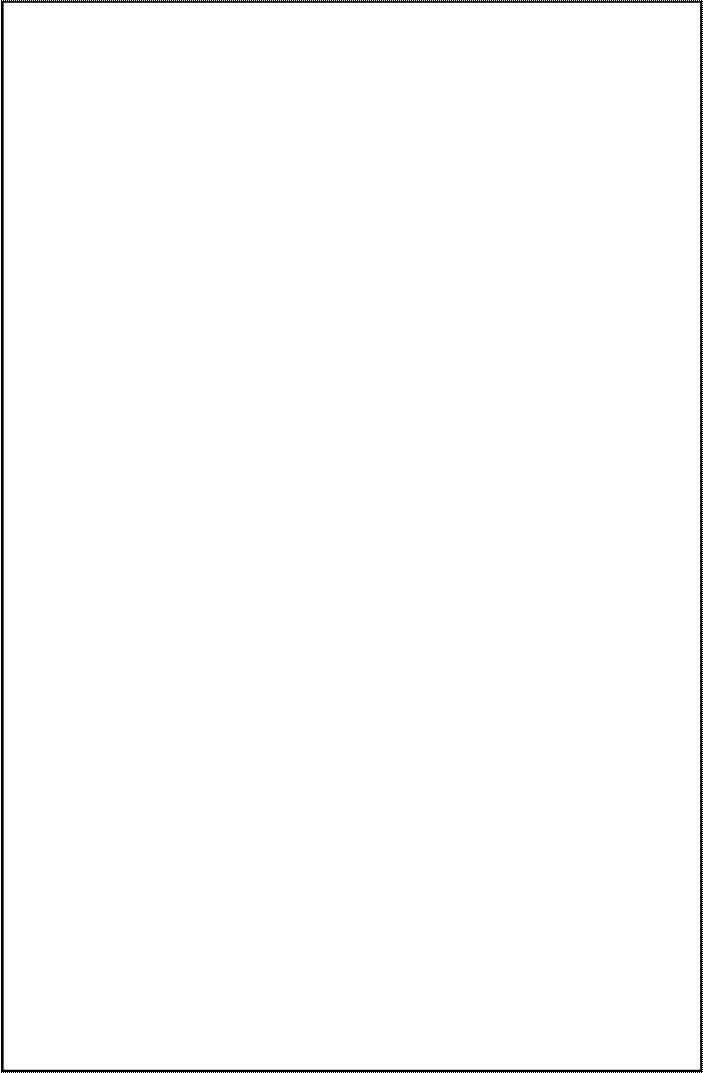
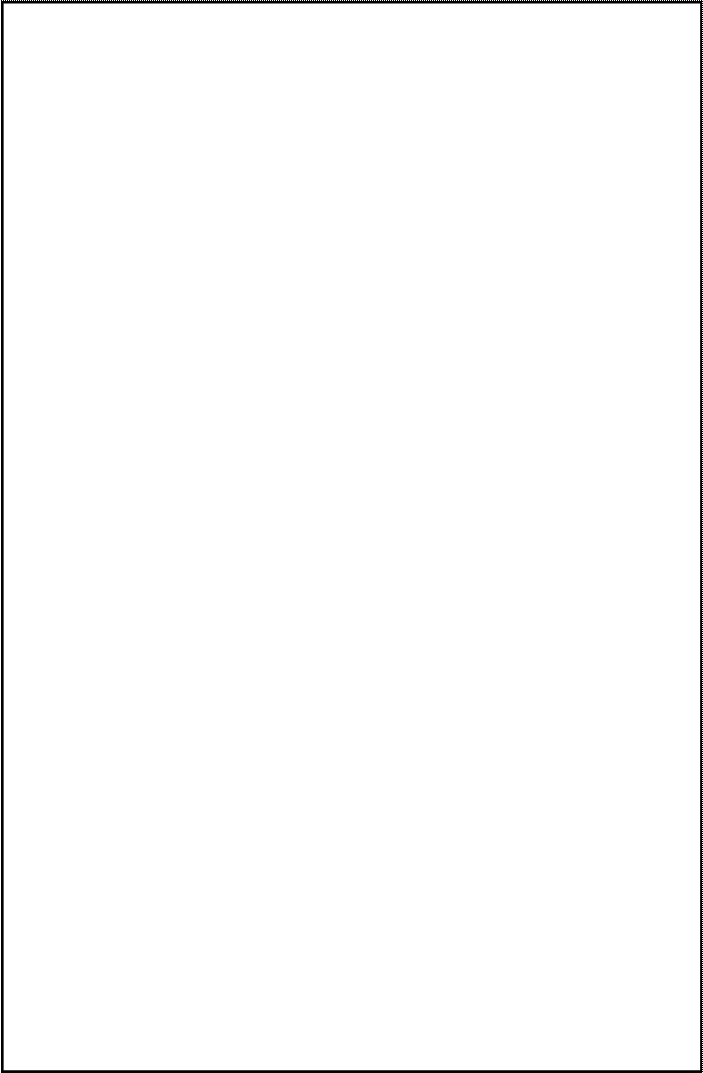
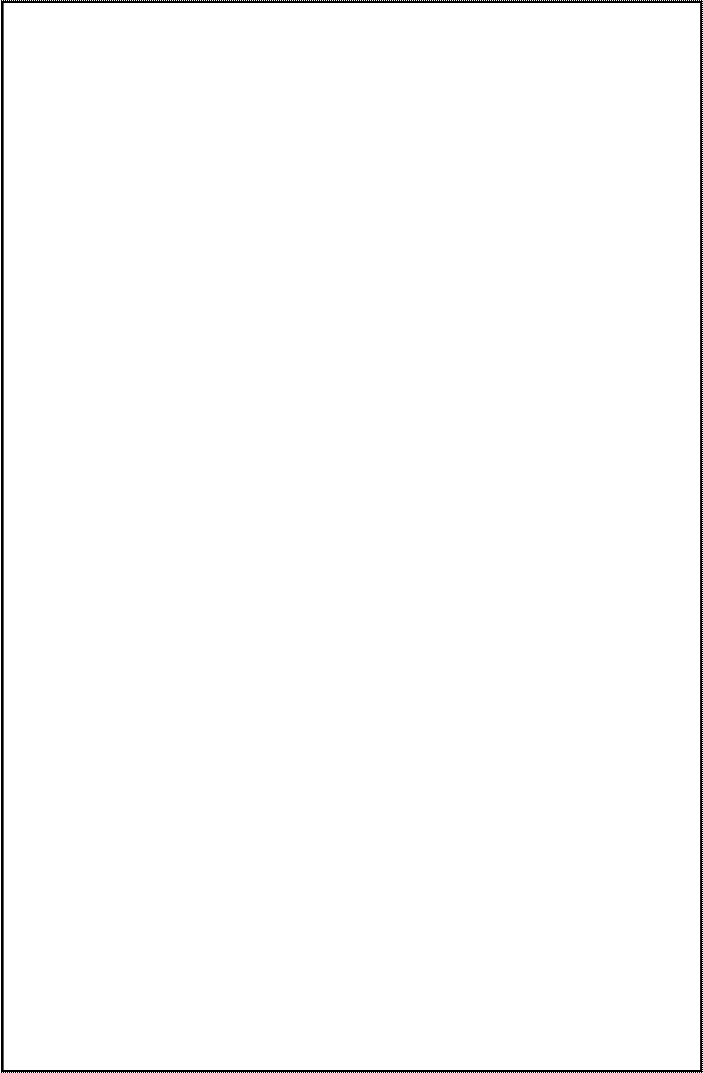
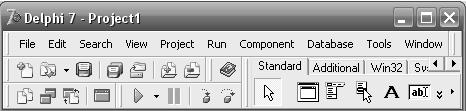
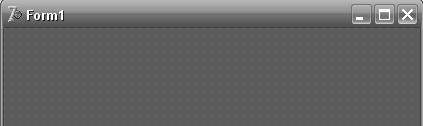
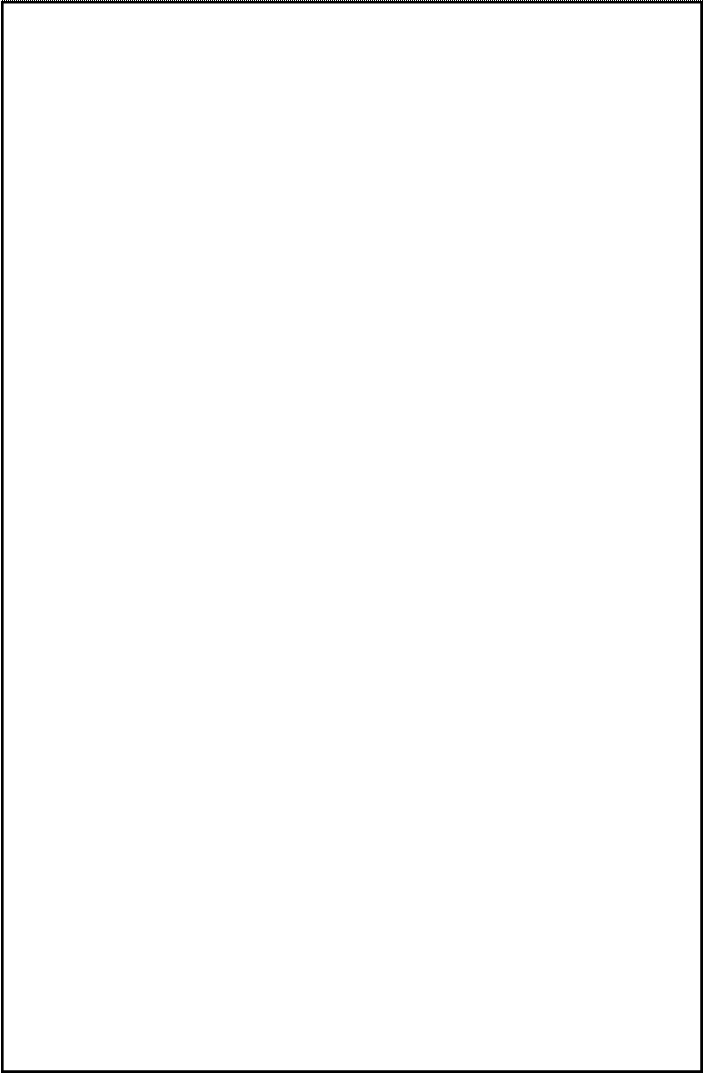
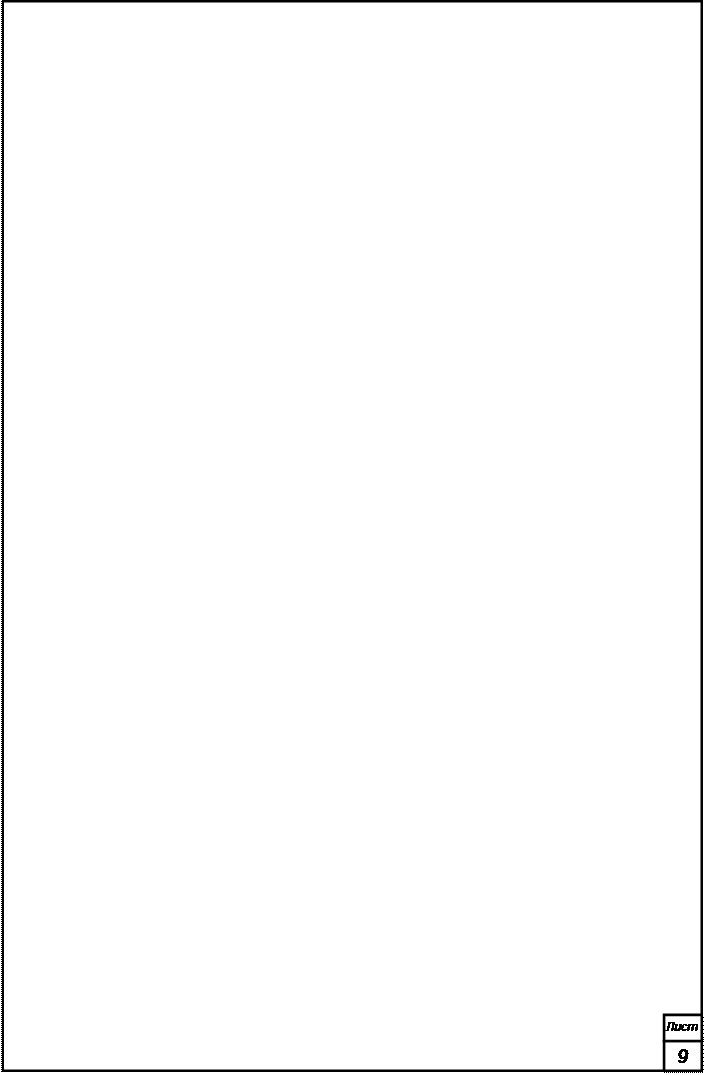
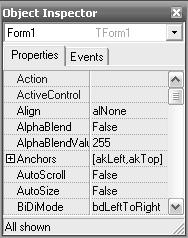
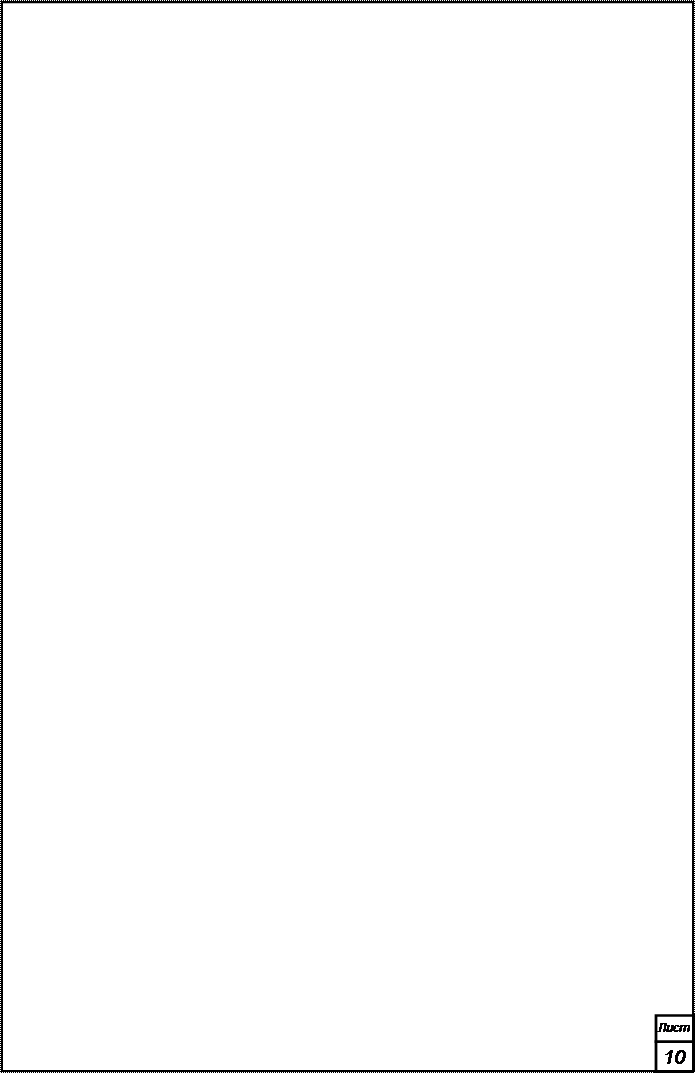
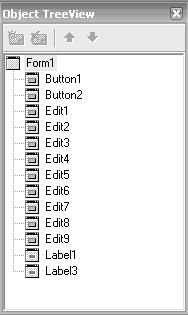
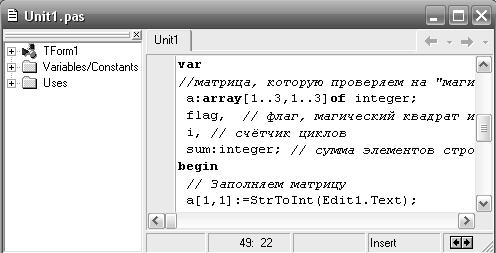
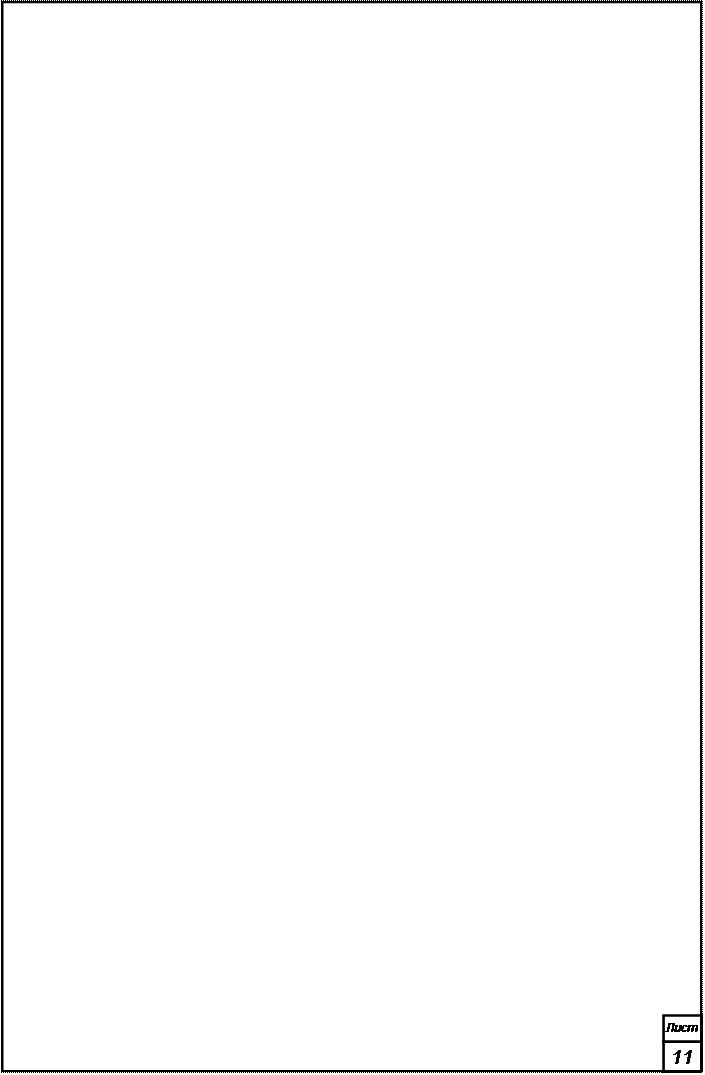 1.3
1.3 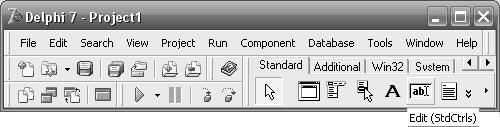
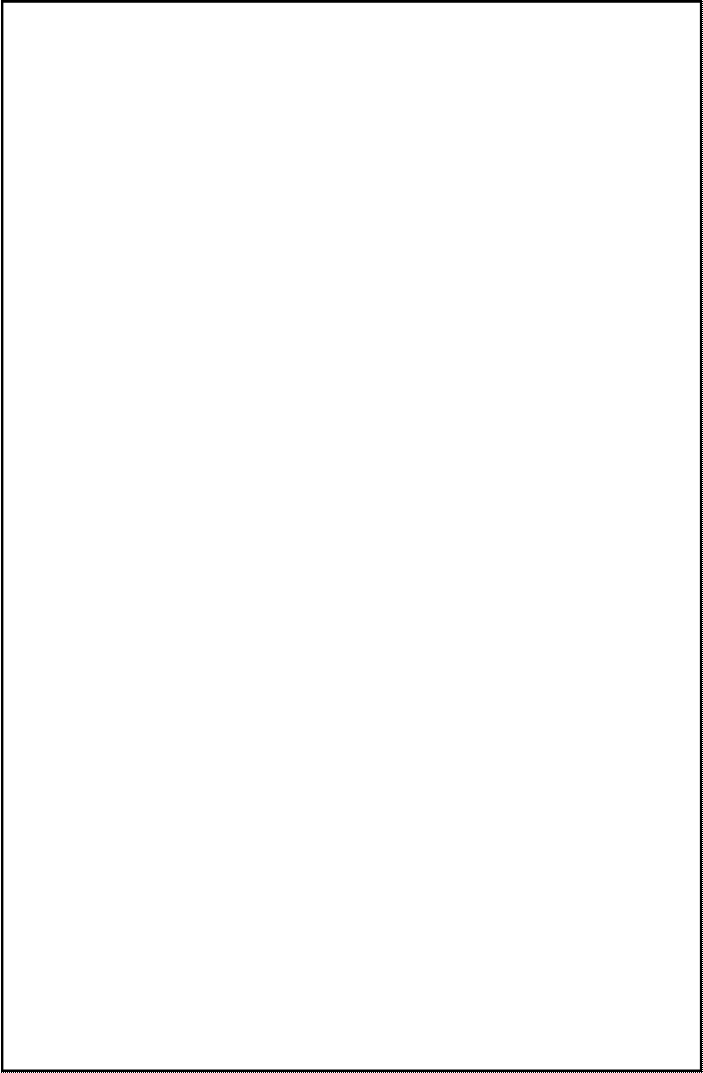
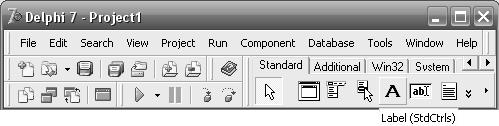
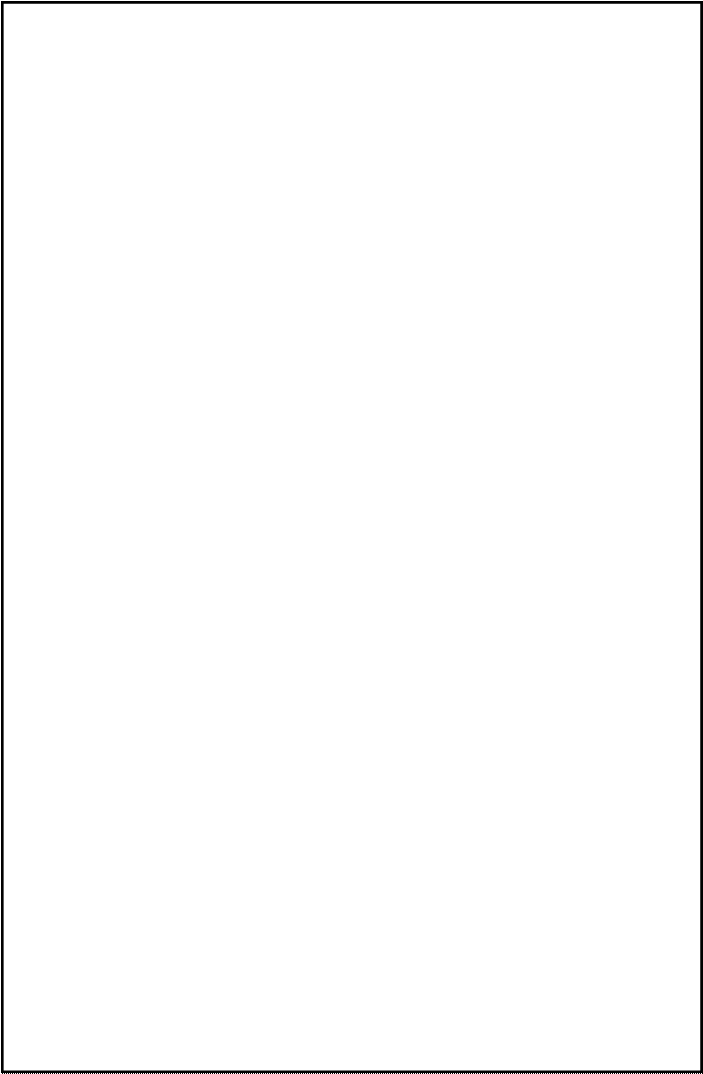
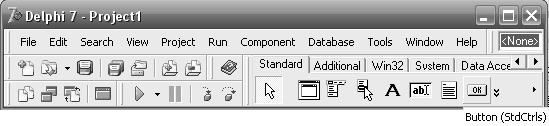
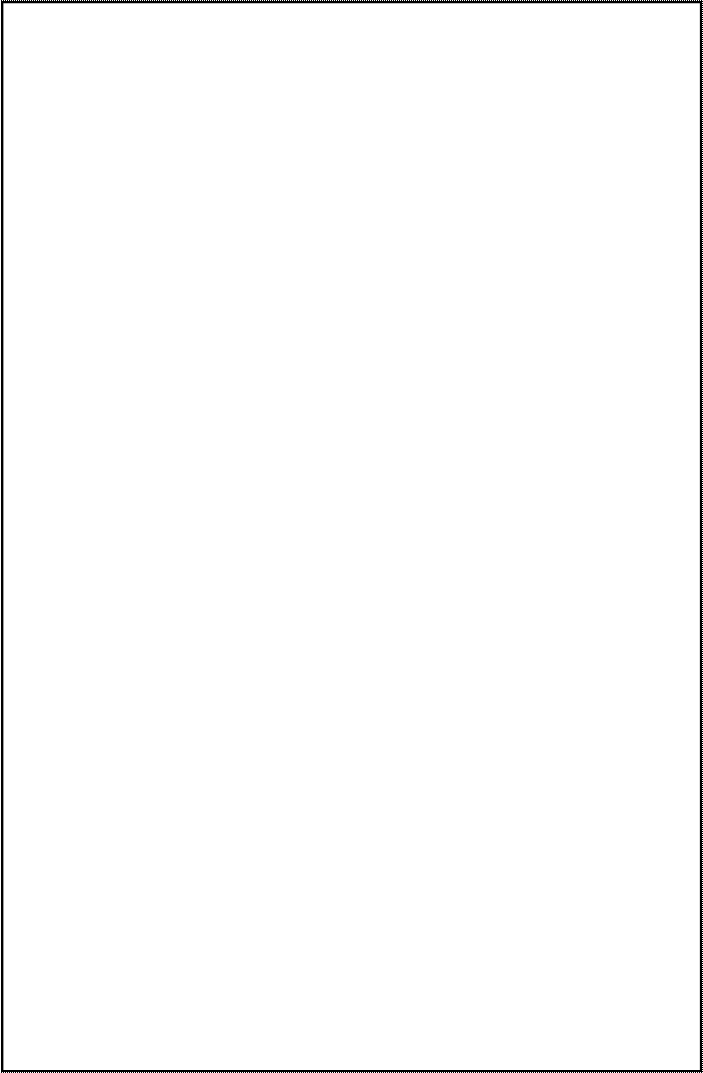
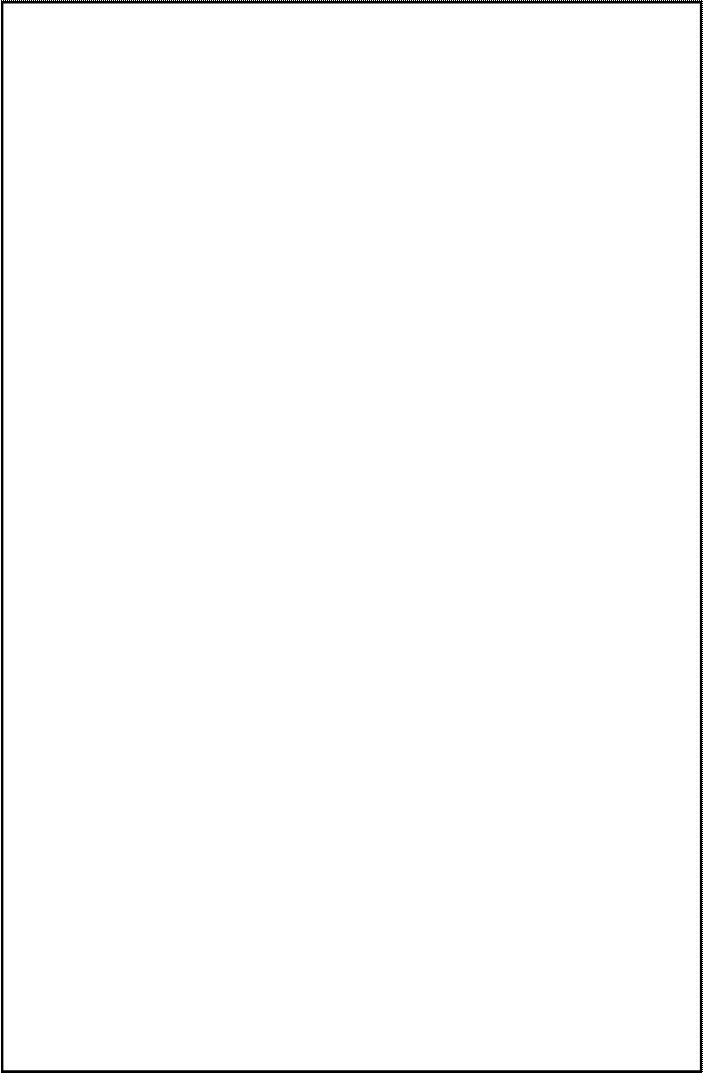
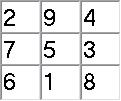
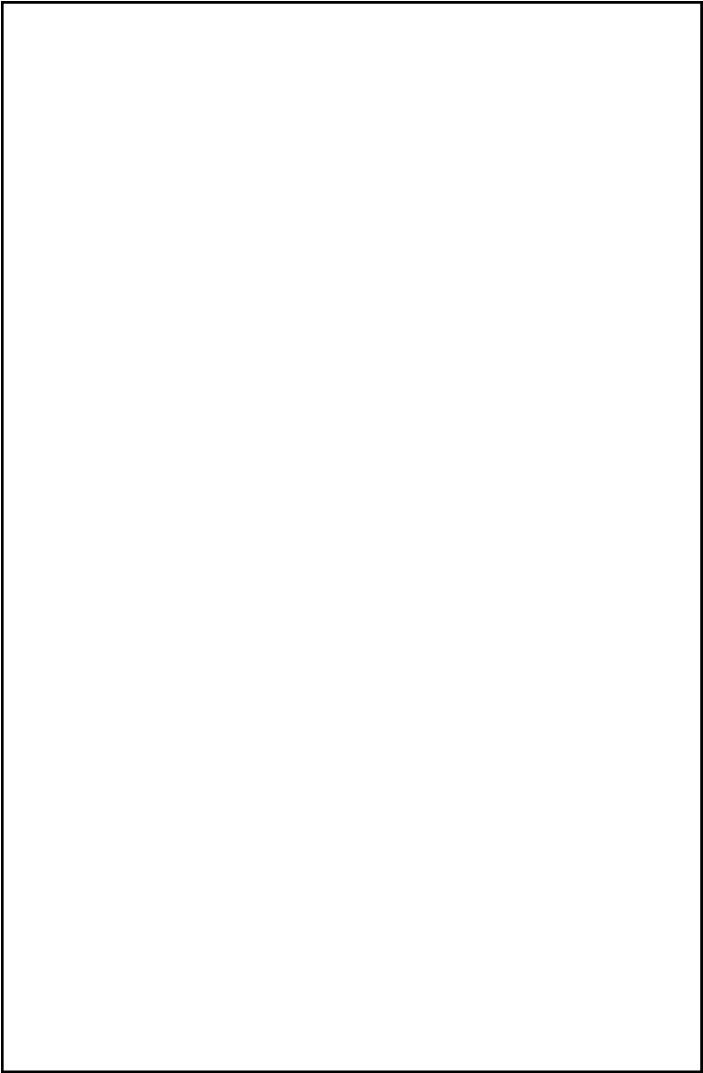
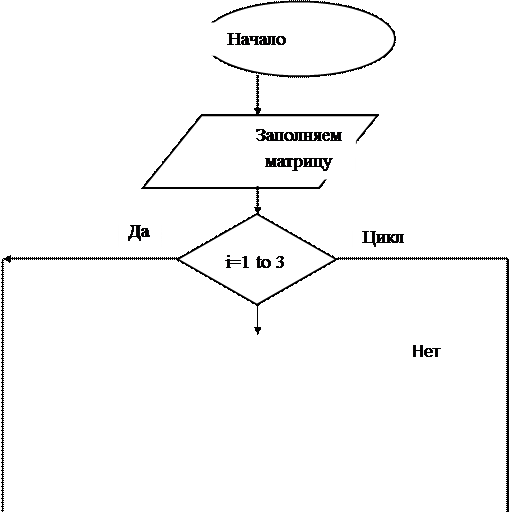
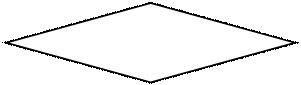
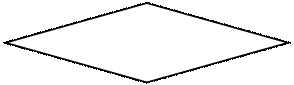

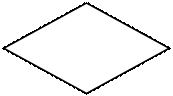
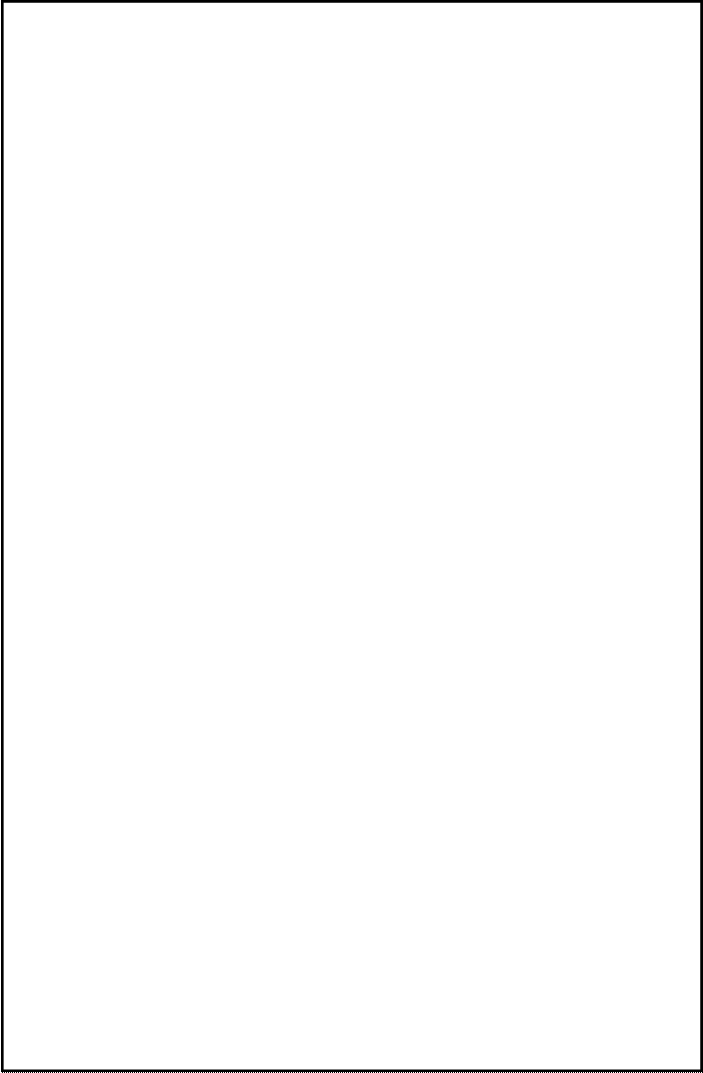
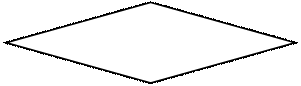
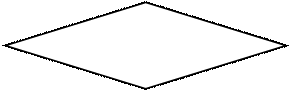

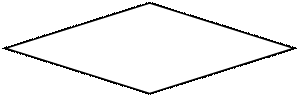

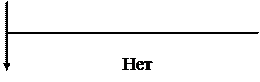
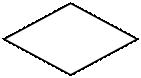

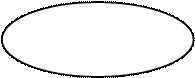
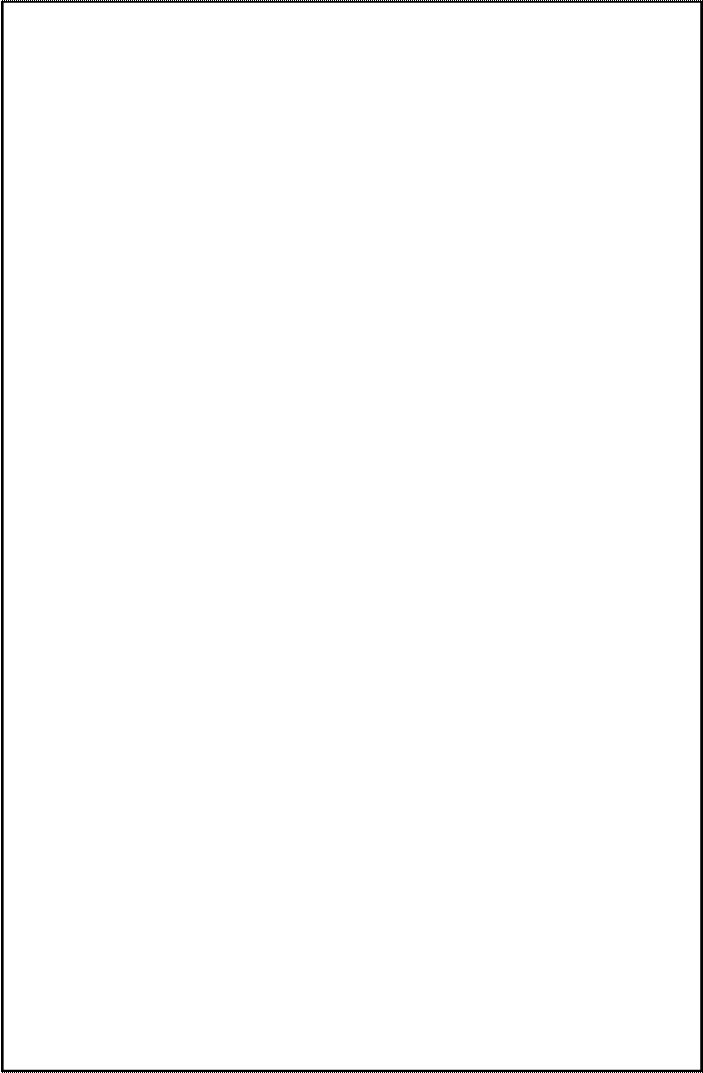
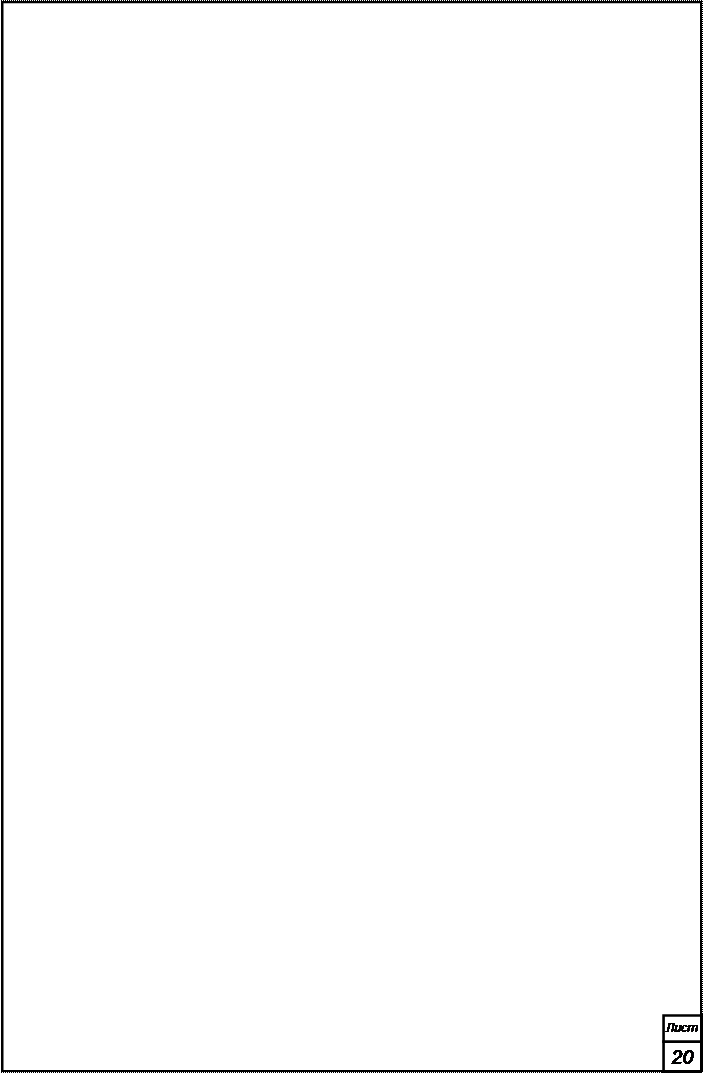
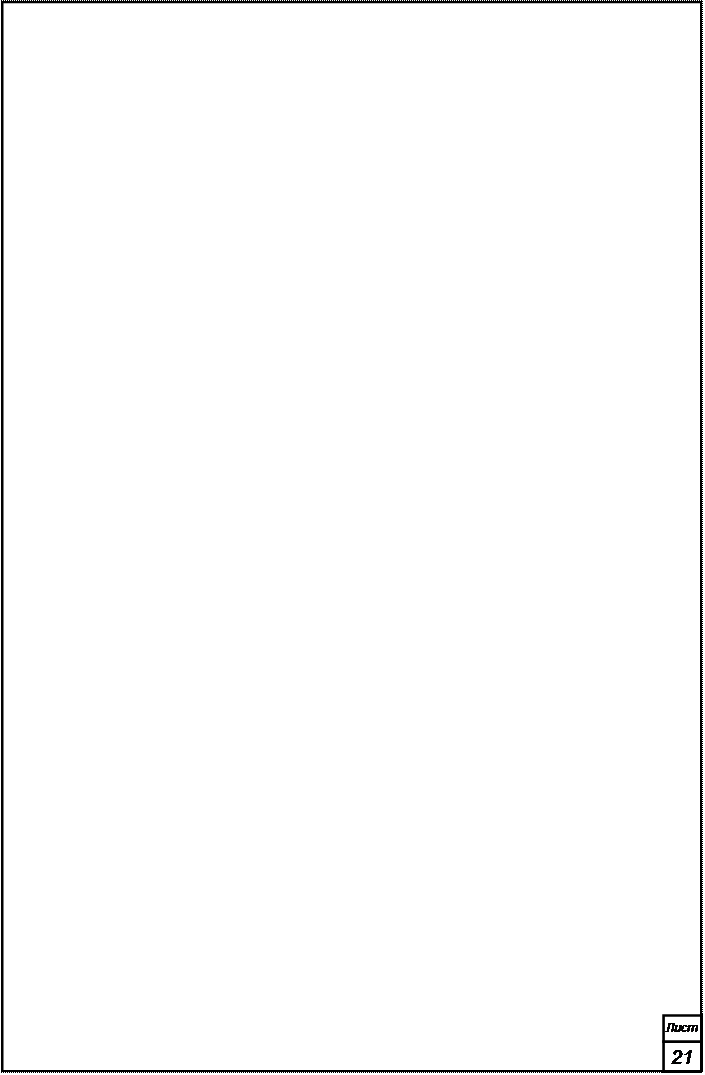
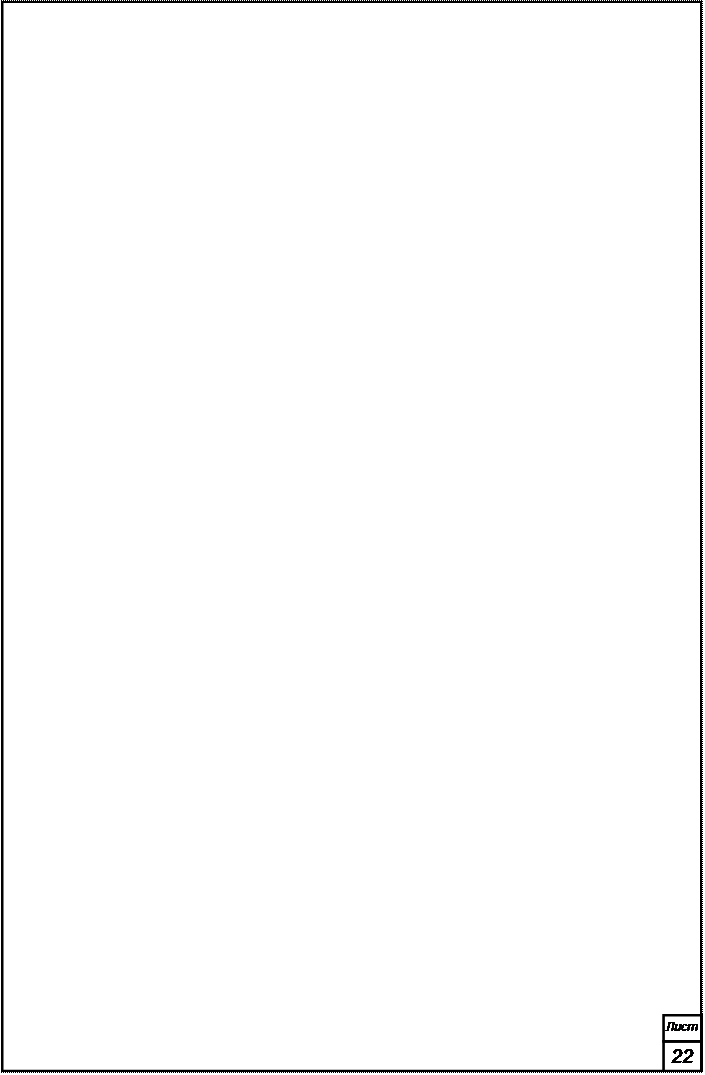


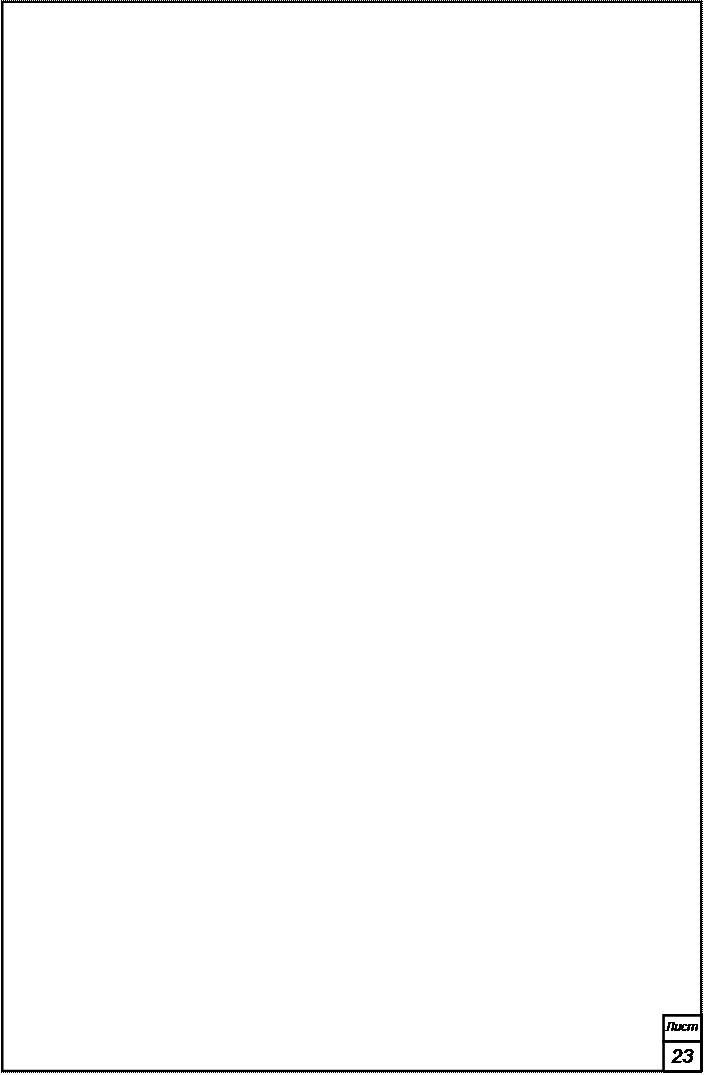
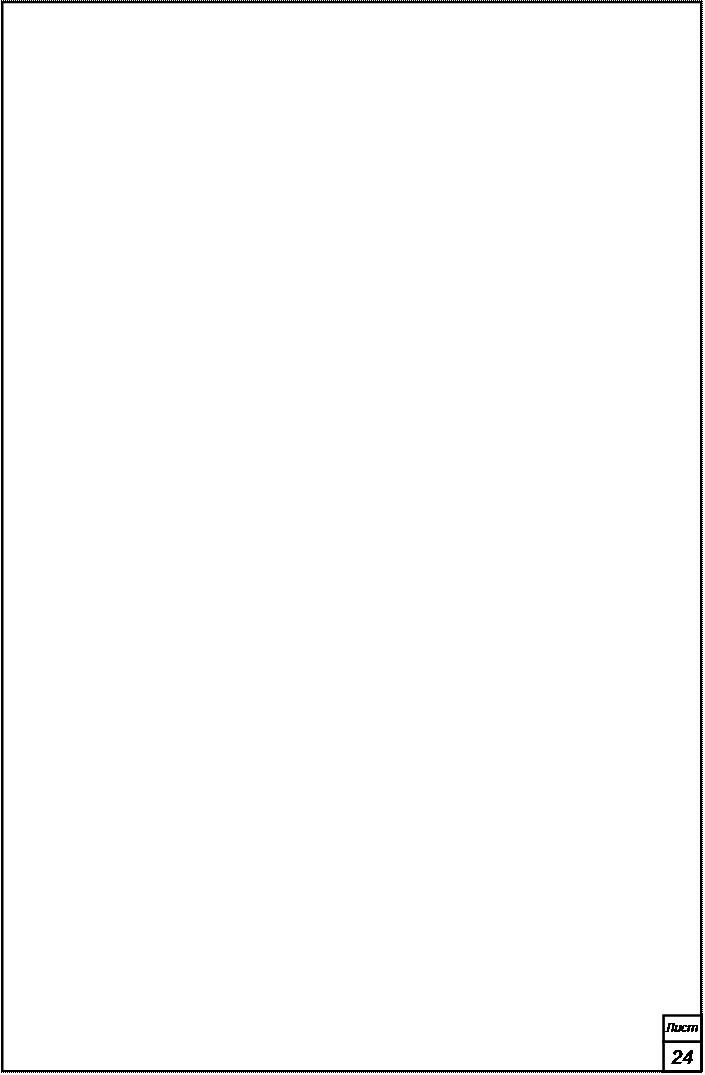 Заключение
Заключение